تا حالا شده ویندوز سیستم بالا نیاد یا مجبور شوی بایوس مادربردت را بهروزرسانی کنی؟ یکی از سریعترین و راحتترین راهحلها برای چنین شرایطی همین فلش مموریهای کوچک و همهجاست! اما سوال اینجاست: واقعاً فلش مموری انتخاب خوبی برای بوت کردن بایوس هست یا نه؟
اگر بخواهیم خلاصه و روشن بگوییم: بله، یک فلش مموری خوب (مثلاً ۸ یا ۱۶ گیگ، ترجیحاً با پورت USB 3.x و فرمت FAT32) تقریباً همیشه بهترین انتخاب است—به شرطی که مادربردت بوت از USB را پشتیبانی کند و فلش هم از نوع باکیفیت و مقاوم باشد (مثل مدلهایی با حافظه MLC یا حتی SLC صنعتی). نکته مهمتر این است که هر چند وقت یکبار بهتر است فلش را دوباره فرمت کنی تا سرعت و پایداریش حفظ شود.
در این مقاله، مرحلهبهمرحله و با مثالهای کاربردی بررسی میکنیم چرا این «کلید نجات» همچنان انتخاب اول حرفهایهاست و چه نکاتی را باید قبل از استفاده بدانید.
چرا بوت از فلش مموری وسوسهانگیز است؟
سرعت و دسترسی
- نصب ویندوز ۱۱ یا لینوکس از یک فلش USB 3.0 تا ۱۰ برابر سریعتر از DVD انجام میشود؛ USB 3.0 روی کاغذ ۵ Gbps (≈۶۲۵ MB/s) میرود، در حالیکه USB 2.0 سقف ۴۸۰ Mbps دارد.
- حتی اگر فقط پورت USB 2.0 داشته باشید، باز هم فلش از دیسک نوری کمریسکتر و قابلاتکاتر است.
انعطاف عملیاتی
- فایل ISO سیستمعامل، ابزارهای عیبیابی و حتی چند ایمیج مختلف را میتوانید با ابزار Ventoy روی یک فلش نگه دارید و از منوی بوت انتخاب کنید.
- مادربردهای مدرن ASUS، MSI و ... دکمه اختصاصی USB BIOS FlashBack دارند که فقط با یک فلش ۱ گیگابایتیِ FAT32 کار میکند—کارتان حتی بدون CPU و RAM هم راه میافتد.
پیشنیازهای یک فلش بوتیبل مطمئن
ظرفیت مناسب چقدر است؟
ایمیج کامل Windows 11 حدود ۵ گیگابایت است؛ کاربران پیشنهاد میکنند «حداقل ۸ GB، بهتر است ۱۶ GB» تا فضای کافی برای چند ابزار داشته باشید. اگر سوال چگونه ظرفیت مناسب فلش مموری را انتخاب کنیم؟ ذهنتان را مشغول کرده است، این مقاله را بخوانید.
نوع رابط USB و تاثیر آن
عبارت تاثیر رابط USB بر سرعت انتقال فایل بیراه نیست: نصب سیستمعامل با پورت USB 3.x گاهی نصفِ زمان USB 2.0 طول میکشد؛ زیرا سقف تئوری USB 3.0 حدود ۶۲۵ MB/s و USB 2.0 حدود ۶۰ MB/s است. البته در عمل، محدودیت سرعت فلش و کنترلر مادربرد هم اثرگذار است.
فایل سیستم و فرمت درست
- اغلب مادربردها فقط فلش FAT32/MBR را در حالت Legacy میشناسند؛ برای UEFI میتوانید NTFS یا exFAT هم استفاده کنید، اما FAT32 همچنان کم دردسرترین انتخاب است.
- ابزارهای رایج مثل Rufus یا Media Creation Tool کل فرآیند فرمت و ISO-burn را طی چند کلیک انجام میدهند.
دوام و کیفیت فلش
- فلشهای ارزان TLC حدود ۳ هزار چرخه نوشتن دارند، در حالیکه MLC به ۱۰ هزار میرسد و SLC صنعتی برای هزاران بار فلشکردن بایوس ایدهآل است.
- برندهای صنعتی مثل ATP NANODURA دقیقاً برای «بوت مکرر و محیط صنعتی» ساخته شدهاند.
چالشها و محدودیتها
ناسازگاری یا غیرفعال بودن بوت USB
روی بسیاری از بردهای قدیمی باید در BIOS گزینه USB Legacy/CSM را روشن کنید تا فلش شناخته شود.
افت سرعت تدریجی
اگر بعد از چند ماه احساس کردید فلش بوتیبلتان «کِرِخ» شده، تنها نیستید؛ دلیلش میتواند پر شدن بلوکهای فرسوده، نبود فضای خالی برای Wear-Leveling یا حتی پُرشدن کشِ کنترلر باشد. مقاله علت کندی ذخیره اطلاعات در برخی فلش مموری ها دقیقاً همین سناریو را کالبدشکافی میکند.
گامبهگام ساخت یک فلش بوتیبل بدون دردسر
- دانلود ISO از سایت رسمی مایکروسافت یا توزیع لینوکس.
- Rufus را اجرا کنید؛ حالت GPT+UEFI یا MBR+BIOS را برحسب مادربرد انتخاب کنید.
- گزینه File System = FAT32 (برای حداکثر سازگاری) را انتخاب کنید؛ اگر تصویر بالای ۴ GB است و فقط UEFI دارید، میتوانید NTFS بزنید.
- در مادربرد ترتیب بوت را روی فلش بگذارید و Secure Boot را موقتاً غیرفعال کنید.
- بعد از نصب موفق، Secure Boot را دوباره فعال کنید تا سیستم ایمن بماند.
چه زمانی فلش انتخاب خوبی نیست؟
- اگر مادربرد شما فقط پورت USB 2.0 دارد و حجم فایلها کم نیست، نصب ممکن است طولانی شود؛ در این حالت یک DVD یا هارد اکسترنال USB 3.0 (با مبدل PCIe) شاید منطقیتر باشد.
- در بهروزرسانی بایوسهای بسیار حساس، تولیدکننده (مثلاً HP) گاهی ابزار اختصاصی دارد که «فقط» روی همان فلشِ ساخت شرکت جواب میدهد.
جمعبندی
برای ۹۹٪ کاربران پاسخ «آیا فلش مموری گزینه مناسبی برای بایوس بوت هست؟» یک بله پرقدرت است؛ بهشرطیکه فلش شما:
- حداقل ۸ GB و ترجیحاً USB 3.x باشد؛
- با فرمت FAT32 (MBR) یا GPT سازگار با UEFI آماده شود؛
- از NAND مطمئن استفاده کند و هر چند وقت یکبار دوباره فرمت شود.
با رعایت این نکات، دیگر هنگام خرابی سیستم یا فلشکردن بایوس استرس نخواهید داشت؛ چون یک «کلید نجات» همیشه در جیبتان است.
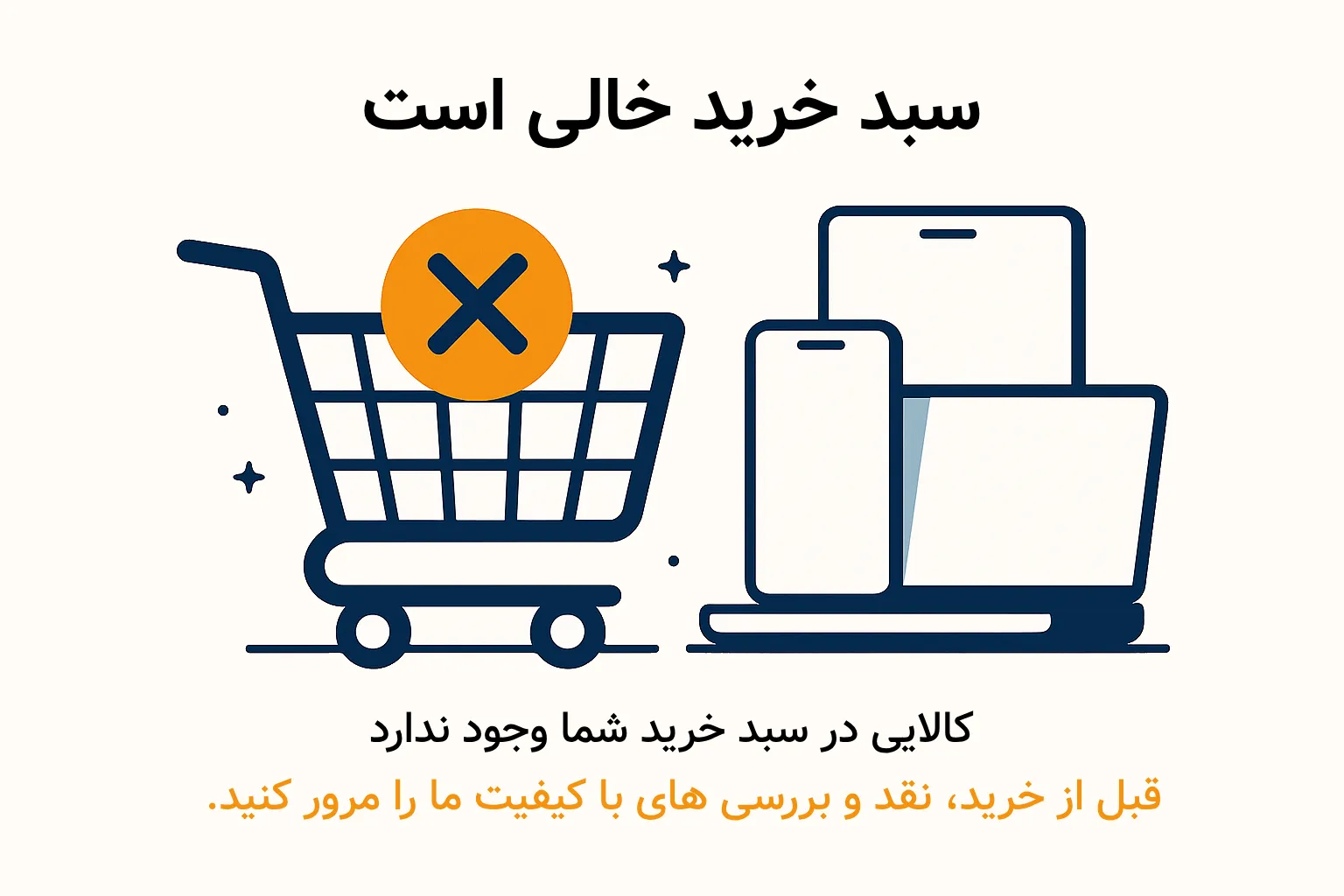
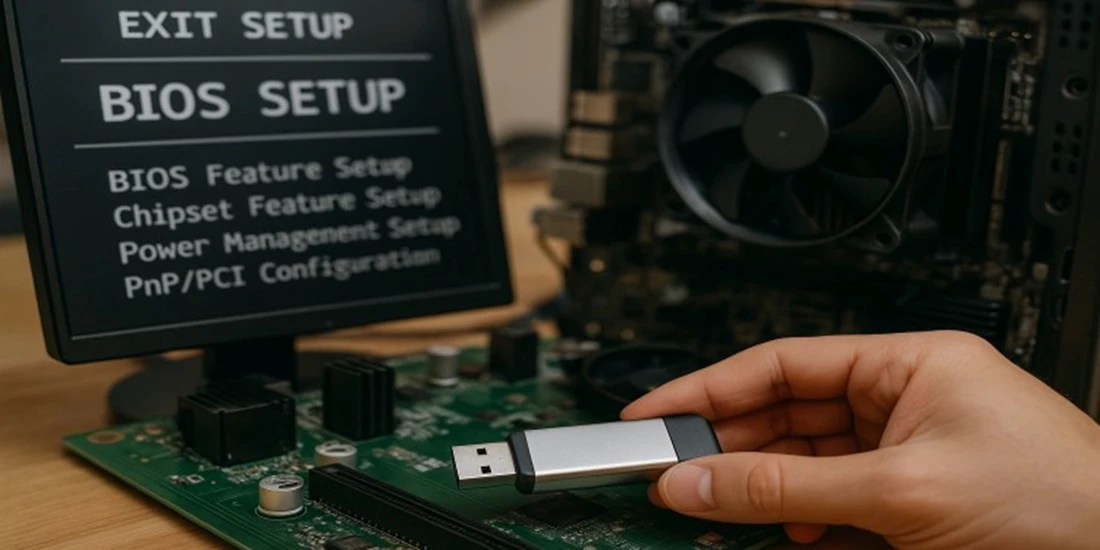
ارسال نظر